LA Noire 未在 Windows 10 上启动 [已修复]
已发表: 2020-11-17没有什么比购买您最喜欢的游戏更令人沮丧的了,只是因为它无法启动。 这就是 LA Noire 球迷一直在努力解决的问题。 LA Noire 是由 Rockstar Games 发行的一款激动人心的侦探动作冒险视频游戏。 它涉及很多追逐和枪战。 它可在多个平台上使用,包括 PlayStation 4、Xbox One 和 Windows 10。
毫无疑问,LA Noire 是一款出色的游戏,但玩家一直在抱怨它无法正常启动,从而变得无法玩。 根据玩家的说法,当您启动游戏时,会出现“选项”屏幕,但是当您单击“播放”时,什么都没有发生。 有时,您会收到一条错误消息,指出您的 Windows PC 上未正确配置或安装 DirectX。
有用户表示升级到 Windows 10 后出现“LA Noire 无法启动”问题。
LA Noire 未在 Windows 10 上启动的原因
那么,为什么 LA Noire 没有在 Windows 10 上启动? 嗯,原因可能因系统而异。 以下是可能的原因,有些可能不适用于您的情况:
- 如果未授予管理员权限,游戏可能无法启动。
- 如果您运行的是 DirectX 9,游戏可能无法启动。在这种情况下,升级到 DirectX 11 或 12 可能会解决该错误。
- 订阅 Beta 计划的游戏玩家可能会处理不稳定的补丁。 要解决此问题,您可能必须取消参与。
- LA Noire 游戏文件未正确安装。
在我们向您展示如果 LA Noire 无法启动时该怎么做之前,请尝试以下基本故障排除步骤:
- 检查您的互联网连接是否处于活动状态。 由于连接问题,您可能会遇到问题。
- 如果您使用 VPN 或代理,您可能会遇到“LA Noire 未启动”问题。 尝试关闭您的 VPN 并检查是否可行。
- 您必须以管理员身份登录,游戏才能正常运行。 如果您使用用户帐户登录,我们将向您展示如何使用管理员权限运行游戏。
如果游戏仍然无法启动,请尝试这些解决方案来修复 LA Noire 无法在 Windows 10 上启动的问题。
解决方案 1:以管理员身份启动 Steam 客户端
Steam 客户端处理来自平台上无数游戏的数千个文件。 这意味着它需要提升权限才能顺利运行。 以管理员身份运行 Steam 客户端可能会解决您的 Windows 10 PC 上的“LA Noire 未启动”问题。
以下是如何去做:
- 在桌面或任务栏上找到 Steam 图标。
- 右键单击图标并选择“属性”。
- 导航到“兼容性”选项卡,然后单击“以管理员身份运行此程序”复选框以启用该选项。
- 单击应用 > 确定以使更改生效。
- 或者,点击键盘上的 Windows 键,然后在搜索框中输入steam 。
- 当您在结果中看到 Steam 客户端时,单击右侧窗格中的“以管理员身份运行”选项。
- Steam 启动后,前往“图书馆”并运行 LA Noire。
此修复程序应该有效。 如果没有,请尝试下面的下一个解决方案。
解决方案 2:取消订阅 Beta 计划
正如我们之前提到的,如果您加入了 Steam 的 Beta 测试计划,那么您通常会收到不稳定的更新,这可能会导致该计划出现问题。 如果您想享受 LA Noire 游戏,最好的选择是退出 Beta 计划。
就是这样:
- 找到您的 Steam 客户端并以管理员权限启动它。
- 前往 Steam > 设置并选择“帐户”。
- 查找“Beta 参与”选项,然后单击“更改”按钮。
- 在弹出的下一个屏幕上,选择“无 - 选择退出所有测试版程序”,然后单击“确定”。
- 保存更改后,关闭 Steam 客户端并再次启动它。
- 现在尝试运行 LA Noire 以检查问题是否已解决。
如果没有,请尝试以下其他解决方案。
解决方案 3:验证游戏文件
“LA Noire 未启动”问题可能是由游戏文件损坏或某些重要文件丢失引起的。 要解决此问题,您需要在 Steam 中验证游戏文件的完整性。
为此,请按照以下步骤操作:
- 通过双击桌面上的图标启动 Steam 客户端。
- 单击导航栏中的“游戏”选项,然后选择 LA Noire。
- 右键单击游戏并打开“属性”。
- 现在,选择“本地文件”选项并单击“验证游戏文件的完整性...”按钮。
- 等待该过程完成,然后重新启动您的 Windows 10 机器。
- 再次运行 LA Noire 以检查是否按预期启动。
解决方案 4:停用“在 SteamVR 处于活动状态时使用桌面游戏影院”选项
根据一些游戏玩家的说法,禁用 SteamVR 的桌面游戏剧院解决了“LA Noire 无法启动”的问题。 尝试此修复以检查它是否适合您:

- 从桌面、任务栏或开始菜单打开 Steam,然后选择“库”。
- 找到 LA Noire,右键单击它,然后选择“属性”。
- 确保选中“常规”选项卡并取消选中“在 StreamVR 处于活动状态时使用桌面游戏剧院”选项。
- 单击“关闭”按钮并重新启动 LA Noire。
它开始没有问题吗? 如果没有,请尝试下面的下一个修复。
解决方案 5:切换到 DirectX 11 或 12
如果您在旧版本的 DirectX 上运行游戏,您可能无法玩 LA Noire。 诀窍是将您的 DirectX 更新到最新版本,即 DirectX 11 或 12。程序如下:
- 首先,您应该检查当前在您的计算机上运行的 DirectX 版本。 为此,请按 Win + S 快捷方式,键入dxdiag并按“Enter”。 在屏幕底部查找 DirectX 版本。 如果它是最新的——即 DirectX 12——那么你可以跳过这个过程。
- 如果不是,您将需要更新它。 为此,请访问 Microsoft 的官方网站并下载 DirectX End-User Runtime Web Installer。
- 打开下载文件夹并找到安装程序。 右键单击它并选择“以管理员身份运行”。
- 安装完成后,重新启动您的 PC 并以管理员权限运行 LA Noire,看看它这次是否成功启动。
解决方案 6:运行 DXSETUP.exe 文件
如果您遇到伴随 DirectX 错误的“LA Noire 无法启动”问题,您可以通过启动位于游戏文件夹中的 DXSETUP.exe 文件来修复它。
要尝试此修复,请按照下列步骤操作:
- 启动您的 Steam 客户端,单击“库”选项卡,然后找到 LA Noire。
- 接下来,右键单击它并打开其“属性”窗口。
- 导航到“本地文件”选项卡,然后单击“浏览本地文件...”选项。
- 打开第三个文件夹并双击exe文件。
- 按照提示完成安装。
应该消除阻止 LA Noire 正确启动的错误。 如果它再次发生,是时候检查你的驱动程序了。
解决方案 7:更新您的图形驱动程序
如果您的显卡驱动程序已过时或损坏,您的计算机上可能会遇到许多问题,包括“LA Noire 未启动”错误。 为确保您的所有游戏都能顺利运行,建议您更新显卡驱动程序。
您可以手动访问显卡制造商的网站,这很可能是 Nvidia 或 AMD,并下载与您的操作系统兼容的最新驱动程序。 但是,如果您不熟悉计算机,则可能会安装错误的驱动程序版本,这可能会导致更多 PC 问题。
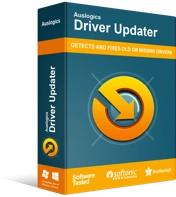
使用驱动程序更新程序解决 PC 问题
不稳定的 PC 性能通常是由过时或损坏的驱动程序引起的。 Auslogics Driver Updater 可诊断驱动程序问题,让您一次或一次更新旧驱动程序,让您的 PC 运行更顺畅
为了简化这一切并省去寻找正确图形驱动程序版本的麻烦,您可以选择 Auslogics Driver Updater。 该程序不仅会自动更新您的图形驱动程序,还会自动更新您计算机上所有可用的设备驱动程序。 Driver Updater 将扫描您的 PC 并查找最新的驱动程序版本,以替换系统中过时或损坏的驱动程序软件。
该过程很简单,不需要您提供太多输入。 扫描完成后,您只需单击“更新驱动程序”按钮即可自动安装所有可用更新。 或者,您可以选择要更新的驱动程序。 使用 Driver Updater,您不必担心兼容性问题,因为只会安装适合您系统的驱动程序。
我们希望您能够修复“LA Noire 未在 Windows 10 中启动”问题。 如果您有其他信息想与我们分享,请不要犹豫,在下方留下您的评论。
